Обичайте плазма 5 и искате да архивиратеконфигурационни файлове за всеки случай? Ако е така, ще трябва да извършите някои изкопавания в домашната си директория, тъй като конфигурационните файлове за работния плот на KDE Plasma 5 принадлежат в ~ / .Config / папка. Въпреки това KDE не запазва всичките си конфигурации в една папка. Вместо това те са разпръснати навсякъде в папката ~ / .config. Възможно е да направите резервно копие на KDE Plasma 5 чрез запазване на цялата конфигурационна папка, но това не е нещо, което препоръчваме. Областта на скритата конфигурация в повечето Linux дистрибуции е голяма. Компресирането му ще отнеме твърде дълго.
Архивиране на KDE Connect
Вместо това е по-добре да разредите и копиратевсички елементи на KDE Нека започнем с архивирането на една от ключовите характеристики на работния плот на KDE Plasma: KDE Connect. Поддържането на резервно копие на KDE свързване наистина помага, тъй като е болка да пренастроите всичко.

Започнете с използване CD да се премести в ~ / .Config
cd ~/.config
Копирайте папката за свързване на KDE в нова папка за архивиране на плазма.
mkdir ~/plasma-backups cp -R kdeconnect
Друга възможност е да създадете отделен архив от него:
tar -jcvf kdeconnect-backup.tar.bz2 kdeconnect
След това преминете през и създайте резервно копие на всички свързани с "k" файлове. Това ще включва неща като „kwin“ и „kscreenlocker“ и т.н.
mkdir plasmak-backups cp k* plasmak-backups mv plasmak-backups ~/plasma-backups
По-голямата част от файловете са архивирани. Имайте предвид, че може да имате повече елементи, затова използвайте LS командвайте и огледайте всички други папки с джаджи, които може да искате да запазите. Преместете ги с MV командвайте в ~ / Плазма-архивиране.
Архивиране на KDE плазма
Сега, когато много от файловете, свързани с плазмена KDE, са безопасно копирани в ~ / Плазма-архивиране папка, можем да преместим основните резервни елементи на Plasma в папката, създадена по-рано.
mv plasma* ~/plasma-backups
Всичко, което се отнася за KDE Plasma среда на работния плот, трябва да бъде вътре в ~ / Плазма-архивиране, Най-накрая можем да създадем архивно копие на архива на всичко. Започнете, като преместите терминала от ~ / .Config и в началната папка.
cd ~/
След това използвайте командата tar за създаване на нов архивен архив.
tar -jcvf plasma-backups plasma-backups.tar.bz2
Всеки файл вътре в ~ / Плазма-архивиране папката вече се компресира в архив. Чувствайте се свободни да вземете тази папка и да я качите в Dropbox, Google Drive, домашни сървъри и т.н.
Възстановяване на резервното копие
Трябва да възстановите резервното копие на нова инсталация? Започнете с изтеглянето на вашия архив на plasma-backups.tar.bz2. Преместете го от папката, в която сте го изтеглили, и го поставете ~ / .Config / Например:
cd ~/Downloads mv plasma-backups.tar.bz2 ~/.config/
Оттук ще можете да извлечете архивното съдържание за архивиране.
tar -xvf plasma-backups.tar.bz2 cd plasma-backups mv * .. rmdir plasma-backups rm plasma-backups.tar.bz2
Всичко трябва да отиде точно там, където трябва.
Когато възстановяването приключи, излезте от сесията на KDE и след това отново. Всичко трябва да е така, както е било при създаването на архиви!
Автоматизирани резервни копия на KDE Plasma 5 - Deja-Dup
Има много начини за създаване на резервни копия на файловеLinux, но Deja Dup е един от най-добрите. Ако сте запален KDE Plasma 5 потребител и искате да следите файловете за конфигурация на KDE Plasma по всяко време, можете да помислите да използвате Deja Dup за архивиране.
Предимството на този маршрут е, че DejaDup може да архивира през множество интерфейси като споделяния в локална мрежа (Samba, FTP), директно до различни сайтове за онлайн съхранение или дори локално. Друго предимство на използването на Deja Dup е, че е възможно да се каже на инструмента за архивиране какво да се изключи.
Ето как да настроите автоматизирана KDE плазмаархивиране на настройките. Първо, следвайте процеса на инсталиране в нашето ръководство тук. След това отворете Deja Dup и изберете „папки за игнориране“. Кликнете върху знак + и отидете до ~ / .Config папка.
Добавете всички папки, които не се отнасят за KDE Plasma 5. Изключването на тези файлове трябва драстично да намали размера на архивния ви архив.
Забележка: Deja Dup понастоящем не поддържа филтриране на всеки файл, така че някои други не-KDE файлове могат да бъдат включени в архива, в зависимост от това какво е инсталирано.
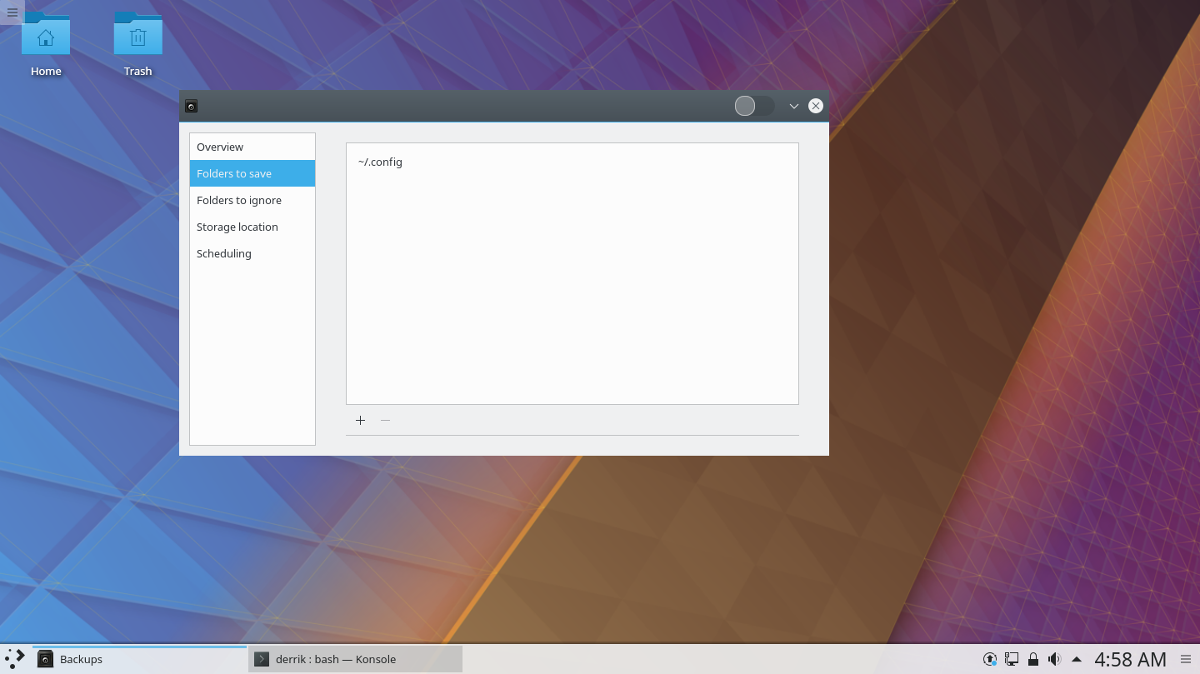
След това се върнете на главната страница и изберете „Папки за записване“. Кликнете върху + и добавете ~ / .Config като основна папка за архивиране.
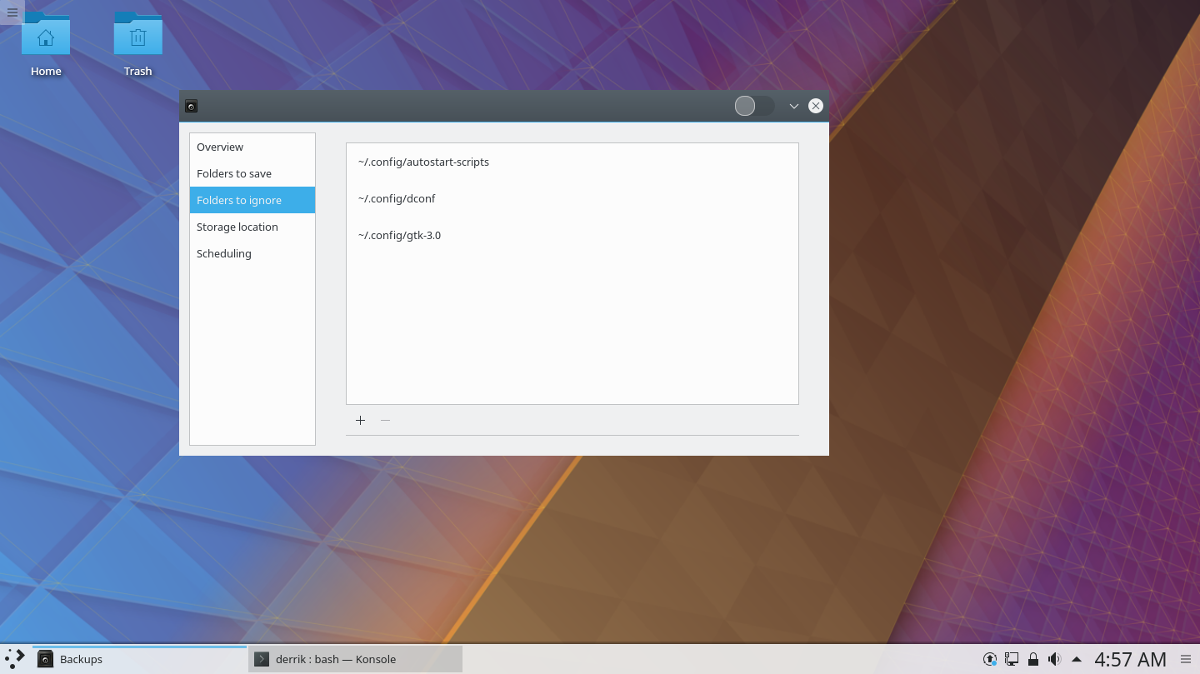
Сега, когато правилните папки са готови за стартиране, щракнете върху „Планиране“ и щракнете върху плъзгача до „автоматично архивиране“.
Отидете на „Преглед“ в инструмента за архивиране на Deja Dup и кликнете върху „Резервно копие“, за да създадете първата резервна копия. Отсега нататък всички настройки на KDE Plasma Desktop ще се архивират автоматично.
Възстановяване на резервното копие
Възстановяването на архиви за KDE Plasma в Deja Dup едоста лесно и започва с отваряне на Deja Dup и щракване върху „място за съхранение“. В полето за местоположение попълнете правилно данните за мрежата, за да може Deja Dup да намери всичко.
С правилния набор от местоположението кликнете върху"Преглед" и след това изберете бутона "Възстановяване". Ако Deja Dup правилно намери мястото за съхранение, възстановяването може да започне. Когато Deja Dup приключи, рестартирайте компютъра си. Докато влизате, всичко трябва да се върне към нормалното.













Коментари